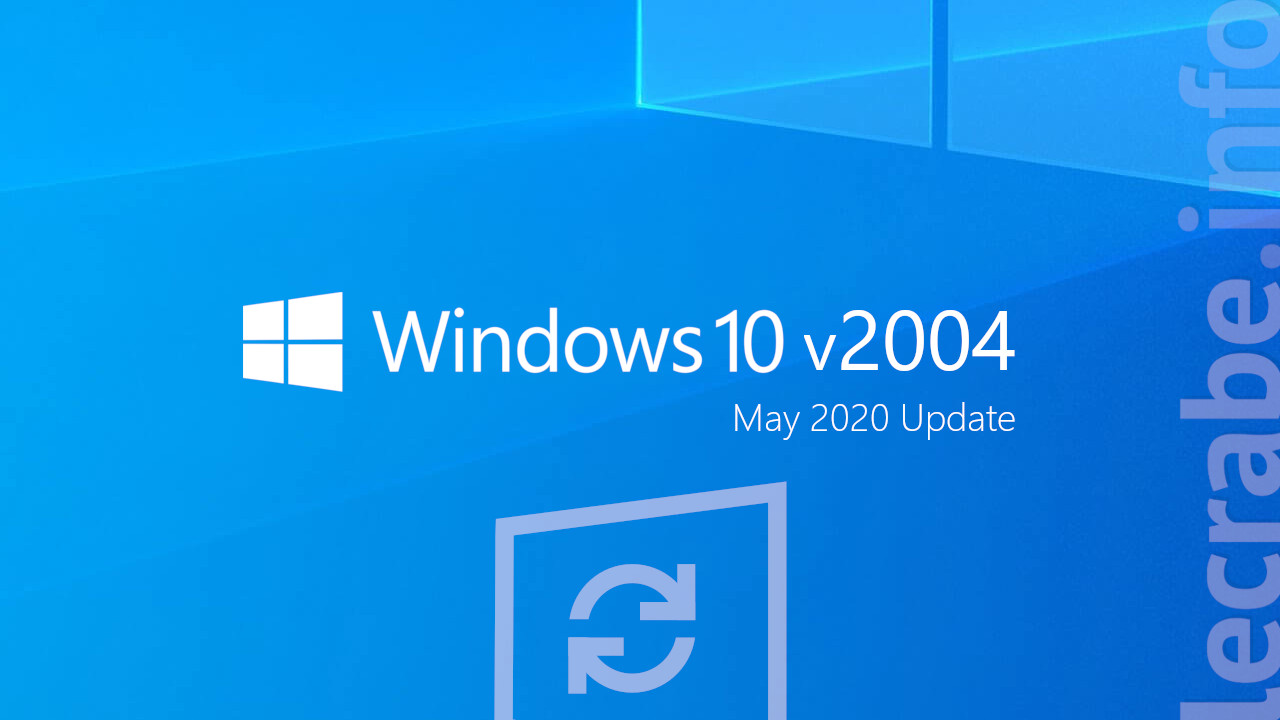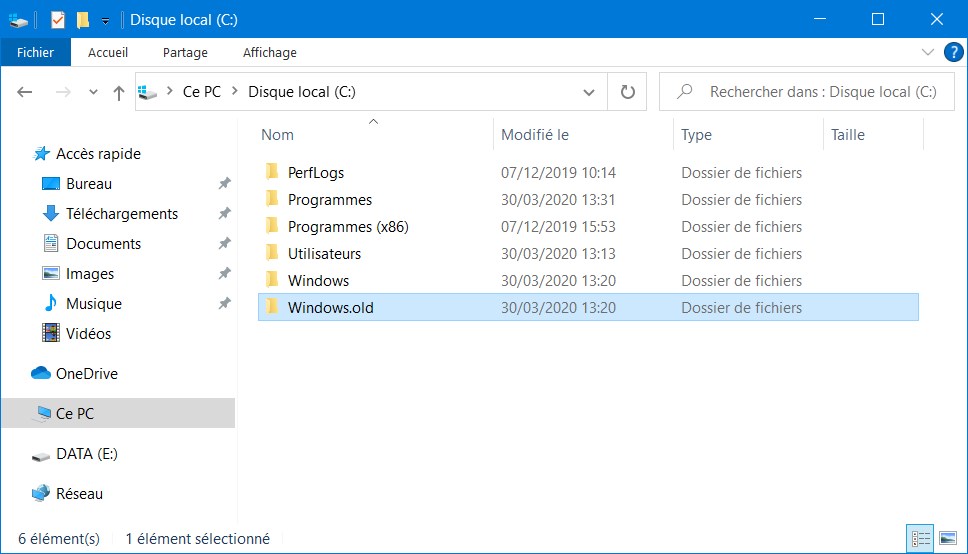- 28/05/20 : Windows 10 2004 est maintenant disponible via l'assistant mise à jour, l'outil création de média et Windows Update.
Windows 10 2004 (20H1) est disponible ! La toute dernière mise à jour de fonctionnalité de Windows 10 est en effet disponible depuis le 27 mai 2020 pour tous les utilisateurs du dernier système d’exploitation de Microsoft.
Elle sera déployée progressivement via Windows Update mais il est possible de l’installer tout de suite grâce à différentes méthodes.
Dans cet article, nous allons voir comment télécharger et installer Windows 10 2004 sur votre ordinateur sans attendre dès maintenant !
Voici toutes les méthodes disponibles pour installer Windows 10 2004 :
- avec l’assistant mise à jour
- avec l’outil création de média
- avec l’ISO de Windows 10 2004
- avec Windows Update
Présentation de Windows 10 2004
Windows 10 2004 – nom de code « 20H1 » (Vibranium) – succède à Windows 10 1909 parue à l’automne dernier.
C’est la 9e mise à jour majeure de Windows 10 :
| Version | Build | Nom de code | Nom complet | Date de sortie |
|---|---|---|---|---|
| 22H2 | 19045 | 22H2 | Windows 10 22H2 | 18 octobre 2022 |
| 21H2 | 19044 | 21H2 | Windows 10 21H2 | 16 novembre 2021 |
| 21H1 | 19043 | 21H1 | Windows 10 21H1 | 18 mai 2021 |
| 20H2 | 19042 | 20H2 | Windows 10 20H2 | 21 octobre 2020 |
| 2004 | 19041 | 20H1 | Windows 10 2004 (20H1) | 27 mai 2020 |
| 1909 | 18363 | 19H2 | Windows 10 1909 (19H2) | 12 novembre 2019 |
| 1903 | 18362 | 19H1 | Windows 10 1903 (19H1) | 22 mai 2019 |
| 1809 | 17763 | Redstone 5 | Windows 10 1809 | 2 octobre 2018 |
| 1803 | 17134 | Redstone 4 | Windows 10 1803 | 30 avril 2018 |
| 1709 | 16299 | Redstone 3 | Windows 10 1709 | 17 octobre 2017 |
| 1703 | 15063 | Redstone 2 | Windows 10 1703 | 5 avril 2017 |
| 1607 | 14393 | Redstone 1 | Windows 10 1607 | 2 août 2016 |
| 1511 | 10586 | Threshold 2 | Windows 10 1511 | 10 novembre 2015 |
| 1507 | 10240 | Threshold 1 | – | 29 juillet 2015 |
Windows 10 2004 apporte des nouveautés intéressantes : réinitialiser Windows 10 depuis le cloud, affichage de la température du processeur graphique dans le Gestionnaire des tâches, limiter la quantité exacte de bande passante à allouer à Windows Update pour le téléchargement et le téléversement des mises à jour…
Pour découvrir toutes les nouveautés de Windows 10 2004, ça se passe par ici :
Windows 10 2004 (20H1) : toutes les nouveautés !
Avant d’installer Windows 10 2004
Pour réussir à coup sûr l’installation de Windows 10 2004, suivez ces précieux conseils :
- Vérifiez si votre PC ne sera pas impacté par des problèmes connus après l’installation de la mise à jour de mai 2020. Pour cela, consultez cet article qui sera mis à jour régulièrement : Windows 10 2004 : liste des problèmes connus.
- Désinstallez votre logiciel antivirus, juste le temps de la mise à jour. Vous le réinstallerez une fois la mise à jour de mai 2020 installée. Par le passé, certains logiciels antivirus ont perturbé l’installation de mises à jour de Windows 10.
- Libérez de l’espace sur votre partition système (C:) pour avoir assez d’espace disque pour installer la mise à jour (entre 6 Go et 11 Go).
- Supprimez les virus et autres malwares de votre PC avec Malwarebytes. Les malwares peuvent en effet perturber l’installation de la mise à jour.
- Créez une image de votre système avec Macrium. En cas de problème, il vous suffira de restaurer cette image pour retrouver votre PC exactement comme avant l’installation de la mise à jour de mai 2020.
Télécharger et installer Windows 10 2004
N°1 : avec l’assistant mise à jour
- Téléchargez l’assistant mise à jour de Windows 10 2004.
- Double-cliquez sur Windows10Upgrade.exe puis cliquez sur le bouton Mettre à jour maintenant pour lancer le téléchargement de Windows 10 2004.
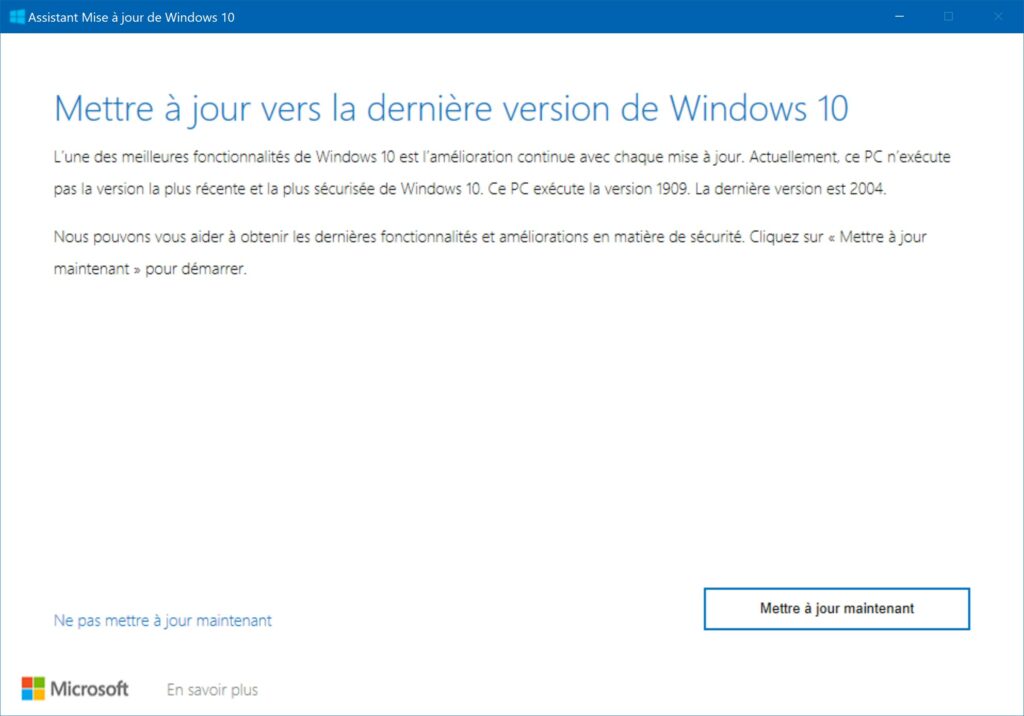
- Cliquez sur Suivant après avoir vérifié que votre PC était compatible avec Windows 10.

- L’assistant lance alors le téléchargement de Windows 10 2004. Vous pouvez cliquer sur le bouton Réduire afin de laisser le téléchargement se dérouler en tâche de fond.

- Une fois le téléchargement terminé, le PC va redémarrer et la mise à jour de mai 2020 va s’installer.
N°2 : avec l’outil création de média
- Téléchargez l’outil création de média de Windows 10 2004.
- Une fois l’outil création de média téléchargé, rien ne change : vous avez toujours le choix entre télécharger l’ISO de Windows 10 ou mettre à niveau votre PC directement vers la mise à jour de mai 2020.
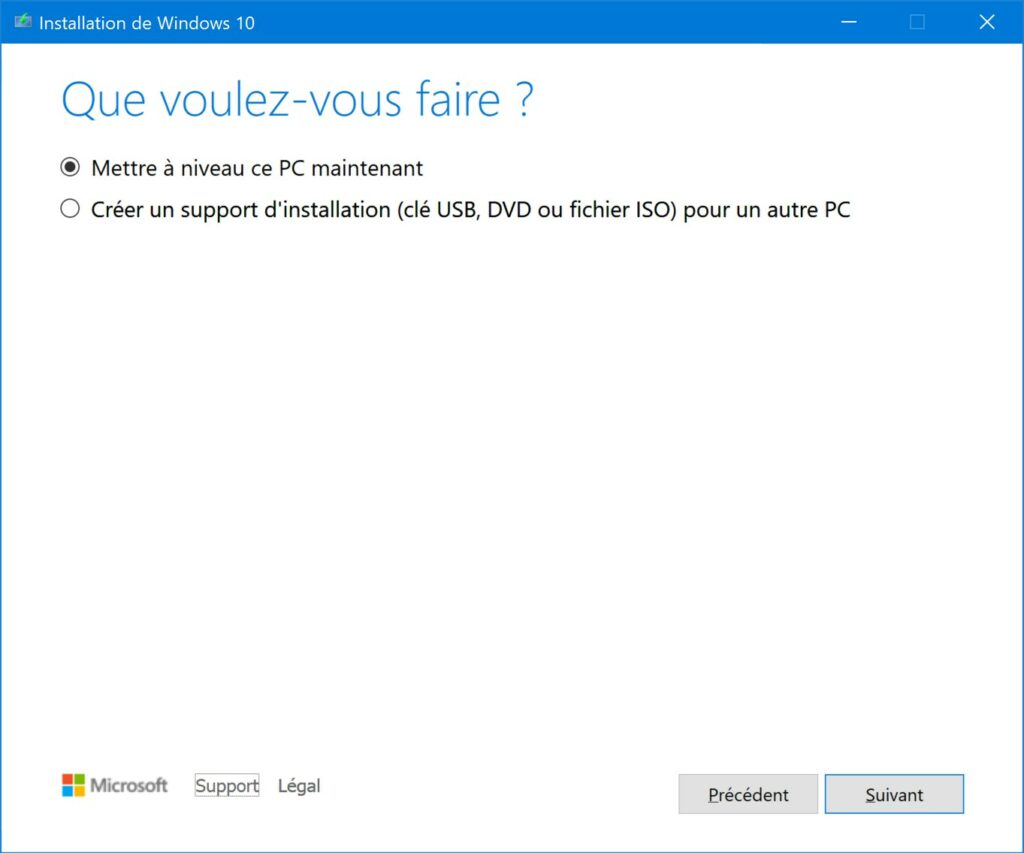 Il est à mon sens plus intéressant de télécharger l’ISO (via l’option Créer un support d’installation pour un autre PC). Cela vous permettra à la fois de mettre à niveau votre PC vers Windows 10 2004 (en montant l’ISO dans l’Explorateur de fichiers) et de dépanner votre PC en cas de besoin (en créant par exemple une clé USB d’installation de Windows 10).
Il est à mon sens plus intéressant de télécharger l’ISO (via l’option Créer un support d’installation pour un autre PC). Cela vous permettra à la fois de mettre à niveau votre PC vers Windows 10 2004 (en montant l’ISO dans l’Explorateur de fichiers) et de dépanner votre PC en cas de besoin (en créant par exemple une clé USB d’installation de Windows 10). - Montez l’ISO de Windows 10 2004 en double-cliquant dessus dans l’Explorateur de fichiers, puis double-cliquez sur setup.exe.
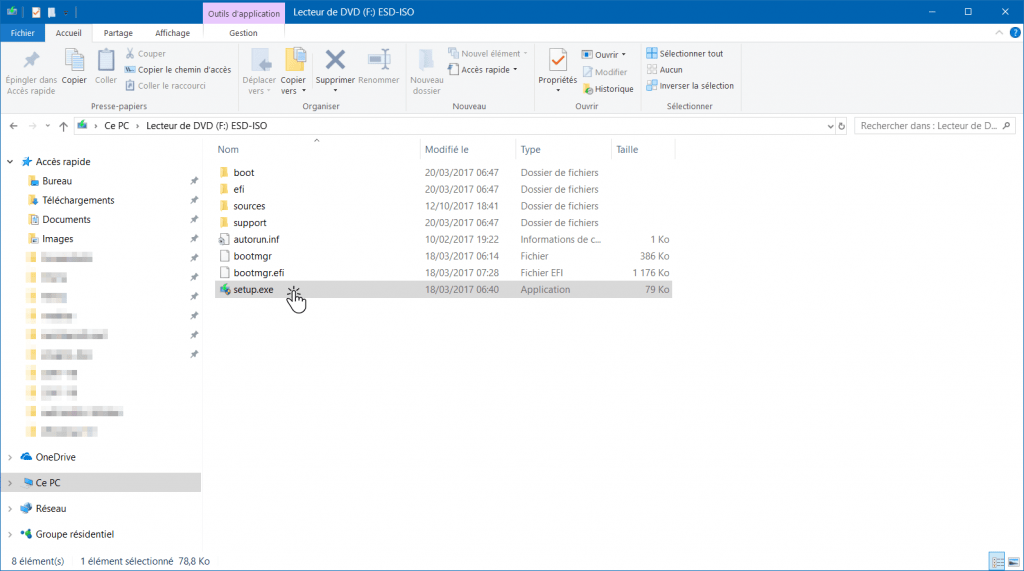
- Suivez ensuite la procédure habituelle pour mettre à niveau Windows 10 !

N°3 : avec l’ISO de Windows 10 2004
- Téléchargez l’ISO de Windows 10 2004 correspondant à l’architecture 32 bits ou 64 bits de votre PC (dans 99% des cas, vous avez un PC avec un processeur 64 bits) :
Télécharger Windows 10 2004 (64 bits) Télécharger Windows 10 2004 (32 bits) - Patientez pendant le téléchargement de l’ISO de Windows 10 2004.
- Montez le fichier ISO dans l’Explorateur de fichiers en double-cliquant dessus, exécutez le fichier setup.exe et suivez la procédure habituelle !
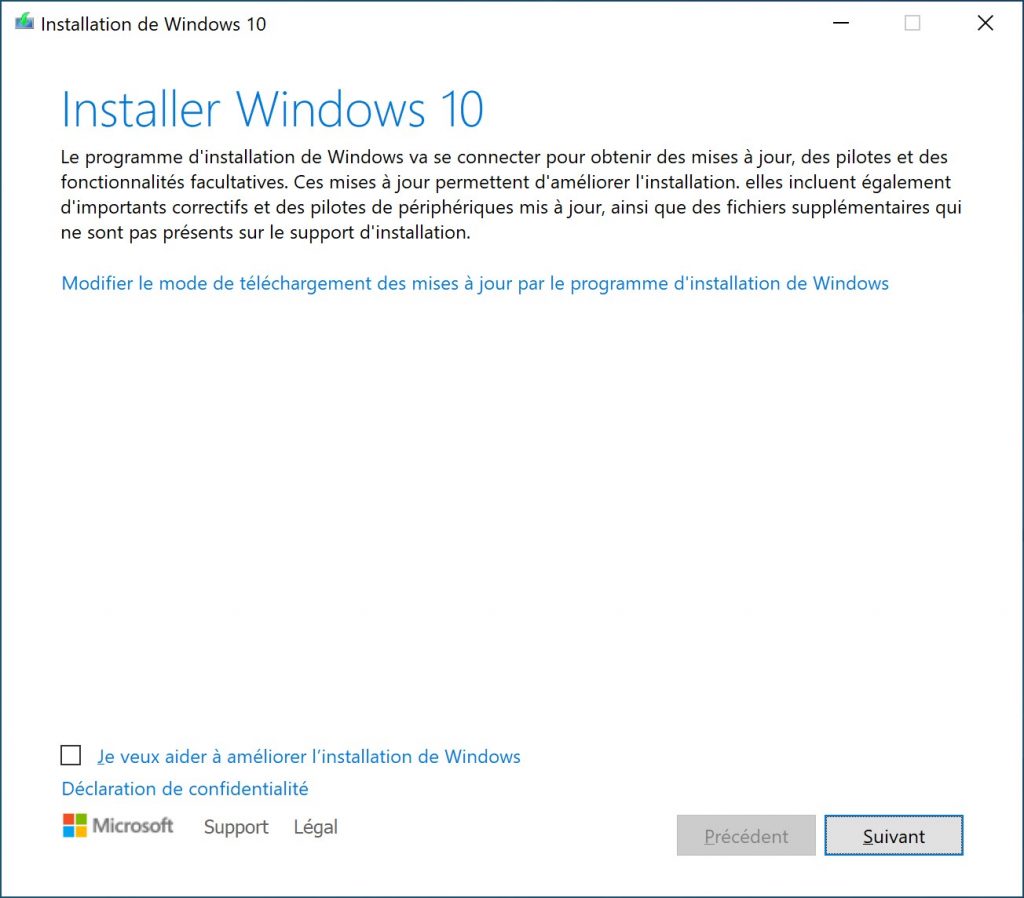
N°4 : avec Windows Update
- Ouvrez Windows Update :
- via les Paramètres > Mise à jour et sécurité > Windows Update.
- via la commande Exécuter :
ms-settings:windowsupdate.
- Après avoir cliqué sur le bouton Rechercher des mises à jour, cliquez sur le lien Télécharger et installer maintenant dans la section « Mise à jour facultative disponible » avec « Mise à jour de fonctionnalité vers Windows 10, version 2004 ».
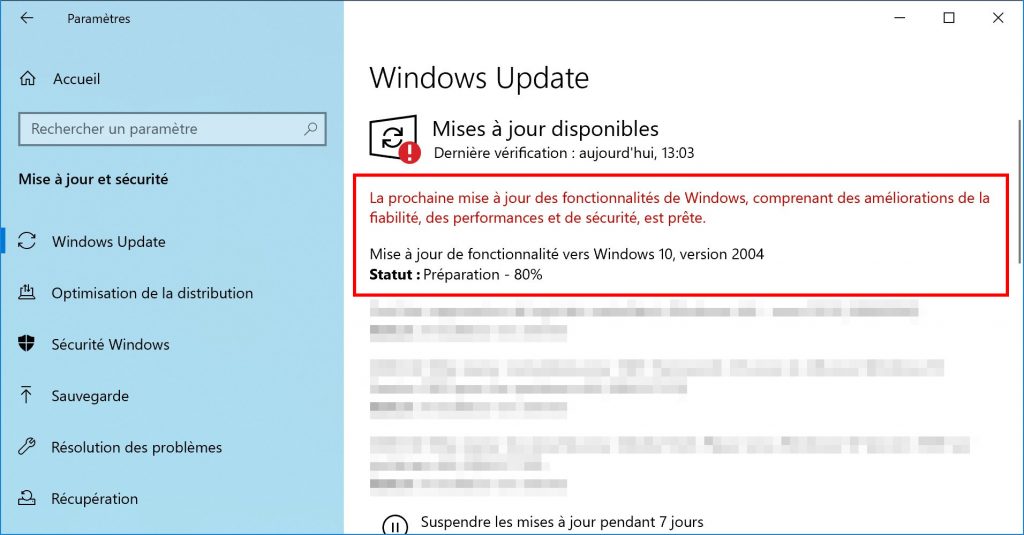
- Patientez pendant le téléchargement de Windows 10 2004.
- Une fois la préparation de l’installation terminée, cliquez sur le bouton Redémarrer pour lancer l’installation de Windows 10 2004.
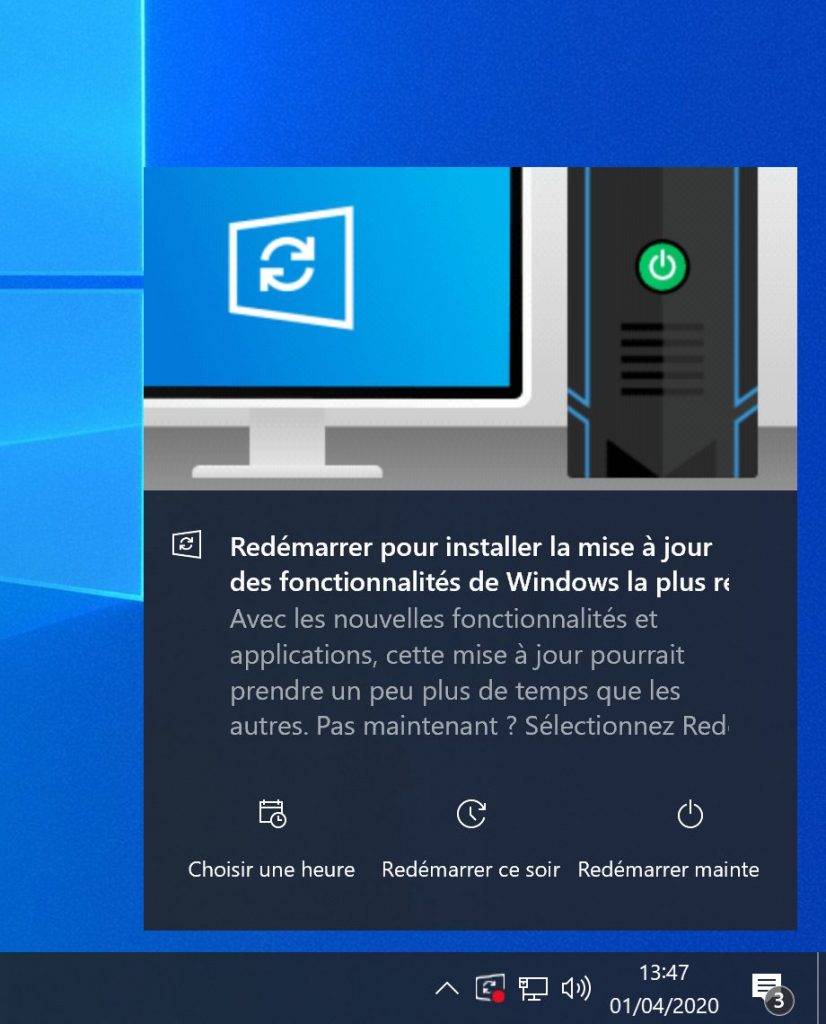
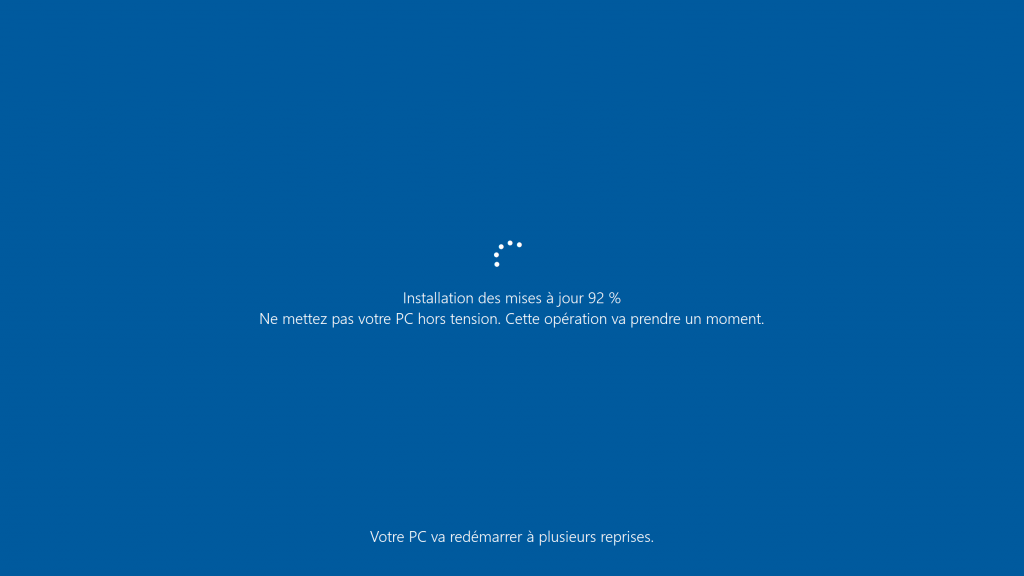
Après l’installation de Windows 10 2004
Le dossier Windows.old
Le dossier Windows.old est un dossier spécial situé à la racine du lecteur C (C:\Windows.old) qui est automatiquement créé lorsque vous installez une nouvelle version de Windows 10.
Il contient les données de la version précédente de Windows 10 et permet de rétrograder Windows 10 en cas de problème.
Le dossier Windows.old est automatiquement supprimé au bout de 10 jours. Passé ce délai, vous ne pourrez plus rétrograder vers la version précédente de Windows 10. Si vous souhaitez allonger ce délai (de 10 à 60 jours), suivez ce tutoriel :
Windows 10 : augmenter le nombre de jours pour rétrograder vers la version précédenteLe dossier Windows.old est assez volumineux et peut prendre inutilement de la place si vous ne comptez pas rétrograder Windows 10 et que vous avez peu d’espace disque libre. Pour supprimer le dossier Windows.old, suivez ce tutoriel :
Windows 10 : supprimer le dossier Windows.old
Rétrograder vers la version précédente de Windows 10
En cas de problème, vous pouvez désinstaller Windows 10 2004 et revenir à la version de Windows 10 précédemment installée sur votre ordinateur pendant 10 jours à compter de la date d’installation de Windows 10 2004.
Voici comment procéder :
- Si vous avez installé Windows 2004 via l’assistant mise à jour, l’outil création de média ou bien l’ISO : vous pouvez revenir à la version précédente de Windows 10 via les Paramètres > Mise à jour et sécurité > Récupération.
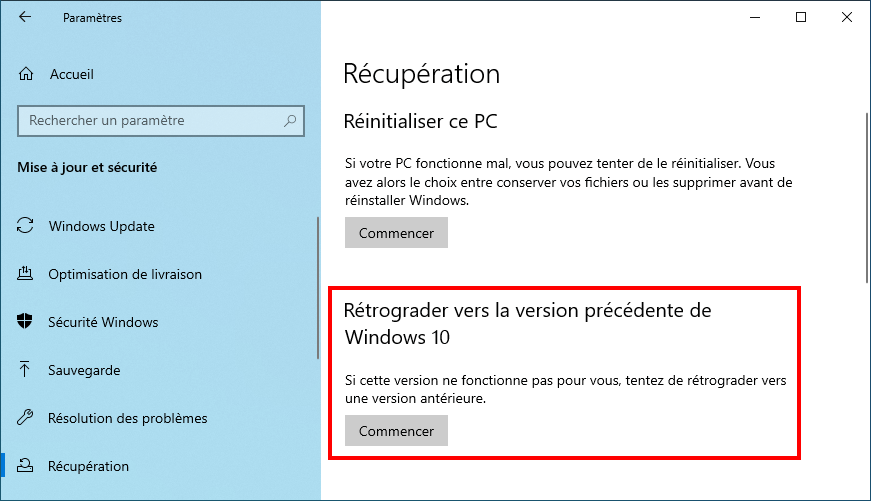 Pour plus d’informations, consultez ce article :
Pour plus d’informations, consultez ce article :
Rétrograder Windows 10 : revenir à la version précédente de Windows 10 - Si vous avez installé Windows 10 2004 via Windows Update : vous pouvez revenir à la version précédente de Windows 10 via les Options de redémarrage avancées > Dépannage > Options avancées > Désinstaller des mises à jour > Désinstaller la dernière mise à jour des fonctionnalités.